Tlačidlo Tab na klávesnici
 Niektorí začínajúci používatelia osobných počítačov nepoužívajú pri svojej práci kláves Tab. Toto je vážne opomenutie, pretože použitie užitočných kombinácií tlačidiel na klávesnici môže zvýšiť rýchlosť práce a rozšíriť rozsah úloh, ktoré je potrebné vyriešiť. Preto je veľmi dôležité vyplniť medzeru vo vedomostiach a naučiť sa užitočné vlastnosti a funkcie tohto tlačidla.
Niektorí začínajúci používatelia osobných počítačov nepoužívajú pri svojej práci kláves Tab. Toto je vážne opomenutie, pretože použitie užitočných kombinácií tlačidiel na klávesnici môže zvýšiť rýchlosť práce a rozšíriť rozsah úloh, ktoré je potrebné vyriešiť. Preto je veľmi dôležité vyplniť medzeru vo vedomostiach a naučiť sa užitočné vlastnosti a funkcie tohto tlačidla.
Obsah článku
Kde je na klávesnici tlačidlo Tab?
Umiestnenie tohto tlačidla je identické pre klávesnice notebookov a osobných počítačov. Patrí do sekcie „horúcich“ vstupných kláves a nachádza sa v stĺpci úplne vľavo na klávesnici, druhý alebo tretí zhora, pod klávesmi „Esc“ a „~“. Nájdete ho podľa vytlačených symbolov – „Tab“ alebo „šípky smerujúce v opačných smeroch“. Ak z nejakého dôvodu nie je na svojom obvyklom mieste, musíte si prečítať návod na obsluhu zariadenia.
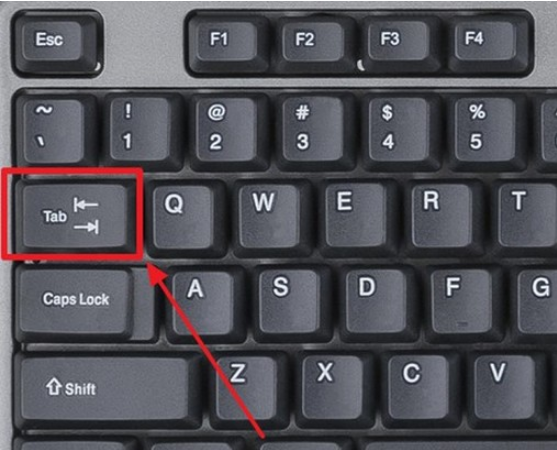
DÔLEŽITÉ! V závislosti od výrobného rozloženia klávesnice sa označenie kláves môže líšiť, ale vždy sa nachádza v stĺpci úplne vľavo na druhej alebo tretej pozícii zhora. Napríklad, aby sa ušetrilo miesto na klávesnici notebooku, má menšiu veľkosť a je označená iba symbolom protiľahlých šípok.
Na čo slúži tlačidlo Tab na klávesnici?
Tento kľúč je určený na vykonávanie dvoch hlavných funkcií:
- na výber alebo navigáciu medzi niekoľkými prvkami alebo dialógovými oknami pomocou kombinácií kláves (táto funkcia je veľkou pomocou, ak nefunguje myš);
- pri písaní alebo úprave textu vložte tabulátor, zarážku alebo červený znak.

REFERENCIA! Pomocou tohto tlačidla je veľmi pohodlné vypĺňať rôzne elektronické formuláre alebo dotazníky. Umožňuje vám pohybovať sa medzi poliami bez toho, aby ste museli neustále prechádzať kurzorom.
Ako používať "Tab"
V závislosti od použitej funkcie a aktuálnej úlohy možno „Tab“ použiť samostatne alebo v kombinácii s niekoľkými ďalšími tlačidlami.
Použitie v kancelárskych programoch. Používa sa v bežných textových editoroch, ako je Microsoft Word alebo OpenOffice, pri písaní, navrhovaní alebo úprave textu:
- Vytvorenie červenej čiary alebo zarážky – na to je potrebné umiestniť kurzor na začiatok vety a kliknúť na tlačidlo raz. Červená čiara je pripravená. Ak ho potrebujete predĺžiť, musíte na kľúč kliknúť niekoľkokrát.
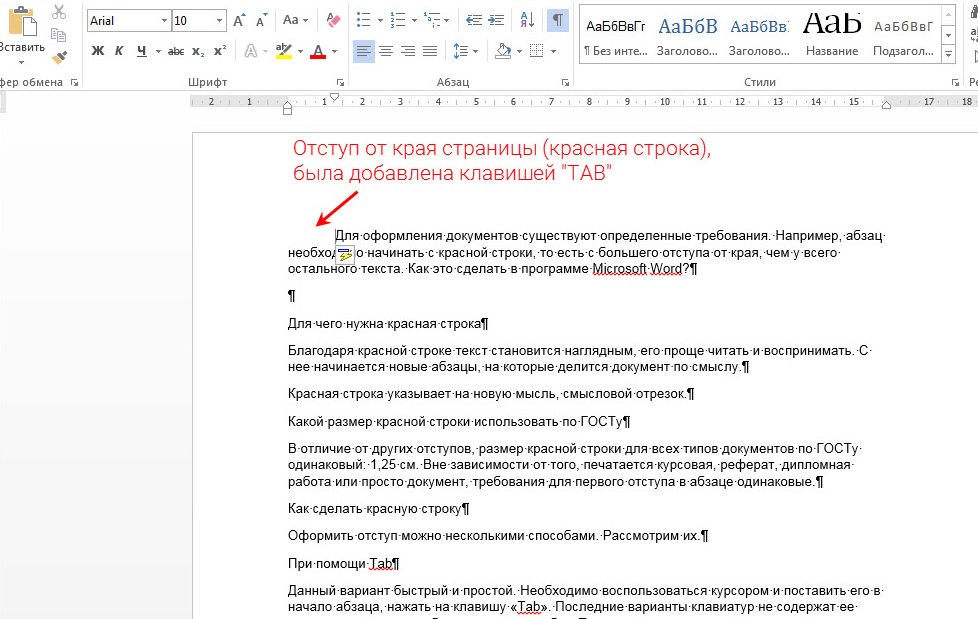
- Kombinácie klávesnice používané pri surfovaní na internete. Nie je žiadnym tajomstvom, že v akomkoľvek dostupnom internetovom prehliadači existujú kombinácie klávesov, ktoré výrazne urýchľujú prácu, napríklad: kombinácia „Ctrl“ + „Tab“ vám pomôže rýchlo prepínať medzi všetkými otvorenými kartami v prehliadači.
- Vypĺňanie rôznych formulárov. Ak to chcete urobiť, musíte umiestniť kurzor do prvého okna formulára a vyplniť ho. Potom stlačením klávesu tabulátora môžete prejsť ďalej bez toho, aby ste museli pohybovať kurzorom. Kombinácia „Chift“ + „Tab“ vám pomôže vrátiť sa na začiatok formulára alebo na predchádzajúci riadok.Táto funkcia je vhodná na spracovanie veľkého množstva informácií a pomôže výrazne zvýšiť rýchlosť práce, ušetriť čas a energiu.
Použitie kombinácií tlačidiel v pracovnom prostredí operačného systému Windows môže výrazne zjednodušiť navigáciu vo veľkom množstve otvorených dokumentov. Je tiež nepostrádateľným pomocníkom pri absencii myši. Príklady jednoduchej klávesovej skratky:
- kombinácia „Ctrl“ + „Tab“ - ako pri surfovaní na internete, vám umožňuje rýchlo sa pohybovať medzi otvorenými kartami vybranej skupiny aplikácií;
- kombinácia „Alt“ + „Tab“ - pomáha pri navigácii medzi kaskádou otvorených programov;
- kombinácia „Alt“ + „Shift“ + „Tab“ - spätný pohyb medzi otvorenými programami;
- Po stlačení tlačidla Tab sa aktivuje panel s adresou zobrazujúci cestu k vybranému súboru a taktiež sa môžete pohybovať medzi jednotlivými príkazovými prvkami okna, ako je vyhľadávanie, príkazový riadok a prieskumník.
Tlačidlo „Tab“ má také užitočné a v niektorých situáciách nenahraditeľné funkcie a jeho pravidelné používanie výrazne zjednoduší pracovný proces.






Sú ľudia, ktorí to nevedeli?